[Gelöst] USB-Laufwerk wird unter Windows 10 nicht angezeigt
Veröffentlicht: 2021-02-04In letzter Zeit haben sich zahlreiche Benutzer über das Problem „Windows 10 USB-Laufwerk wird nicht angezeigt“ beschwert. Bist du eine von ihnen? Dann sind Sie nicht allein. In diesem Artikel haben wir die einfachsten und produktivsten Möglichkeiten zur Behebung des gleichen Problems aufgezeigt. Um ein tieferes Verständnis dafür zu bekommen, lesen Sie den gesamten Artikel!
Bevor wir uns den Fehlerbehebungsmethoden zuwenden, finden Sie hier eine Einweisung in das Problem. Dieses Problem ist jedoch ziemlich allgemein und bezieht sich auf externe Speichergeräte. USB ist buchstäblich eine entscheidende Variante der Technologie, mit der Sie zahlreiche Geräte an Ihren Computer anschließen können. Dieses Problem wird hauptsächlich durch ein defektes USB-Flash-Laufwerk, Partitionsprobleme, veraltete Treiber und Software verursacht.
Obwohl es ziemlich mühelos ist, gleichzeitig einen USB-Anschluss einzurichten, dreht sich nicht alles um Plug-and-Play. Manchmal wird das USB-Laufwerk nicht angezeigt. Was werden Sie in diesem Fall tun, um dieses Problem zu beheben? Glücklicherweise ist der Umgang mit diesem Problem eine recht einfache Aufgabe. Probieren Sie die unten aufgeführten Methoden zur Fehlerbehebung aus, um dasselbe Problem zu beheben.
Schnelle Methoden zum Beheben, dass das USB-Laufwerk unter Windows 10 nicht angezeigt wird
Es ist jedoch nicht einfach, den genauen Grund dafür zu finden, warum Ihr USB-Laufwerk unter Windows 10 nicht angezeigt wird. Sie können jedoch zahlreiche Lösungen ausprobieren, bis es wieder einwandfrei funktioniert. In diesem Artikel haben wir einige einfache und effektive Methoden aufgelistet, die Sie verwenden können, wenn Sie auf Probleme mit der USB-Verbindung stoßen. Kommen wir also ohne weiteres zum nächsten Abschnitt!
Methode 1: Auf Gerätekompatibilität prüfen
Eine grundlegende Problemumgehung, die Sie durchführen können, um das Problem zu beheben, dass der USB-Stick nicht angezeigt wird, besteht darin, die Gerätekompatibilität zu überprüfen. USB 3-Tools können jedoch problemlos an USB 2-Ports angeschlossen werden. USB 3-Geräte benötigen jedoch robustere und geeignetere Anschlüsse, um perfekt zu funktionieren. Bevor Sie also zu anderen fortschrittlichen Lösungen wechseln, geben Sie zunächst allgemeine Kompatibilitätsinformationen an.
Methode 2: An einen anderen PC oder USB-Anschluss anschließen
Versuchen Sie, Ihr USB-Laufwerk an einen anderen PC oder USB-Anschluss anzuschließen, und prüfen Sie dann, ob das USB-Laufwerk angezeigt wird oder nicht. Wenn das USB-Laufwerk auf einem anderen System oder einem neuen USB-Anschluss nicht angezeigt wird, liegt möglicherweise ein Problem mit dem älteren System vor. Beschädigte und defekte USB-Anschlüsse können bei der Erkennung des USB-Flash-Laufwerks verzögert sein. Achten Sie außerdem immer darauf, dass der Anschluss sauber und staubfrei ist.
Siehe auch: USB-Ports reparieren, die in Windows 10 nicht funktionieren
Methode 3: Aktualisieren Sie die USB-Laufwerkstreiber über den Bit Driver Updater
Wenn der USB-Stick auf einem anderen Computer oder einem neuen USB-Anschluss einwandfrei funktioniert, liegt der Fehler eindeutig beim USB-Laufwerkstreiber auf Ihrem System, weshalb Sie nicht auf das USB-Laufwerk von Windows 10 zugreifen können. In diesem Szenario also Sie müssen Sie sicherstellen, dass Ihre USB-Laufwerkstreiber auf die neueste Version aktualisiert werden.
Sie können diese Aufgabe jedoch mit einem Geräte-Manager erledigen, aber dafür müssen Sie über ausgeprägte Kenntnisse über die technischen Fähigkeiten verfügen. Außerdem kostet es viel Zeit. Alternativ können Sie Bit Driver Updater verwenden, ein vollautomatisches Tool zur Treiberaktualisierung, das automatisch nach veralteten Treibern sucht und diese ebenfalls aktualisiert. Befolgen Sie die nachstehenden Anweisungen, um Treiber mit Bit Driver Updater zu aktualisieren!
Schritt 1:- Klicken Sie auf den unten angegebenen Download-Tab, um den Bit Driver Updater zu installieren.
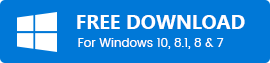
Schritt 2:- Warten Sie danach eine Weile, bis das Scannen nach veralteten Treibern abgeschlossen ist, die aktualisiert werden müssen.
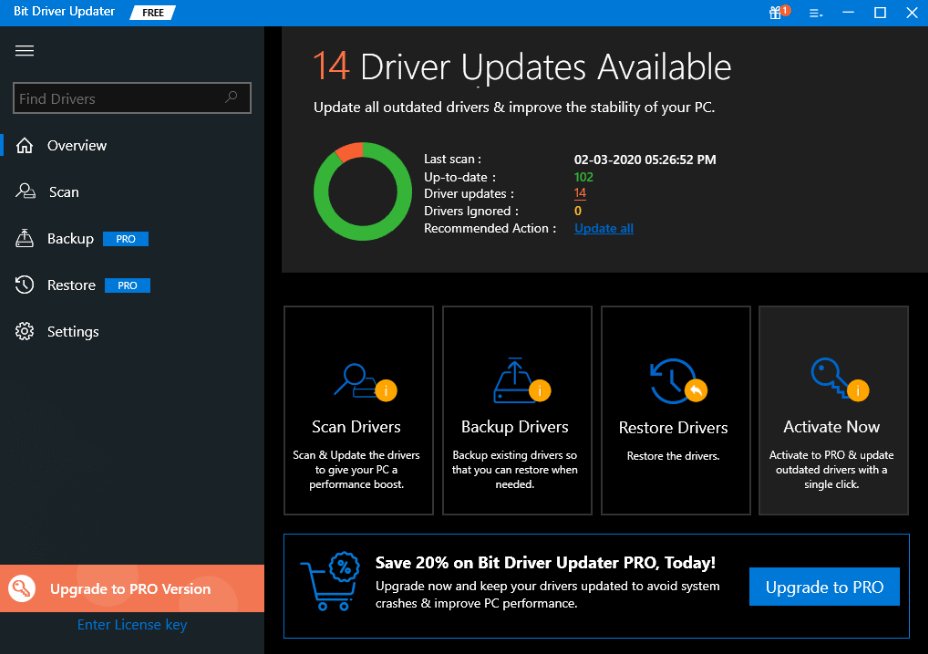
Schritt 3:- Danach wird die Liste der Treiber erstellt, die aktualisiert werden müssen, und Sie müssen die Liste überprüfen.
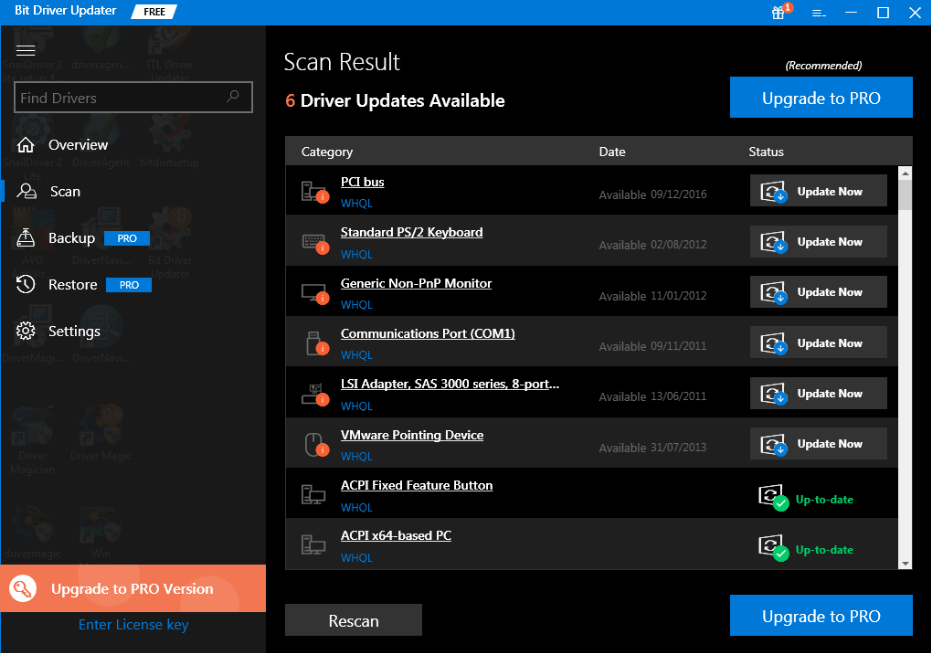
Schritt 4:- Klicken Sie zuletzt auf die Option Jetzt aktualisieren.
Genau wie ein zusätzliches Topping bietet Ihnen Bit Driver Updater die Möglichkeit, alle Treiber gleichzeitig zu aktualisieren. Dazu müssen Sie anstelle von Jetzt aktualisieren auf die Option Alle aktualisieren klicken. Diese Software ist in zwei Varianten verfügbar, dh kostenlos und kostenpflichtig. Wenn Sie also die erweiterten Funktionen dieser Software nutzen möchten, müssen Sie die Pro-Version erwerben. Aktualisieren Sie die USB-Treiber und prüfen Sie, ob der USB-Laufwerksfehler behoben ist.

Methode 4: Deaktivieren Sie die USB Selective Suspend-Einstellung
Im Grunde ist es ein Energiesparattribut, das normalerweise dazu dient, die Leistung des USB zu verdünnen, wenn es an das System angeschlossen ist. Um sicherzustellen, dass Ihr USB-Laufwerk aus irgendeinem Grund nicht heruntergefahren wird, schalten Sie daher die Einstellung „USB Selective Suspend“ aus. Befolgen Sie die unten aufgeführten Schritte, die erklären, wie Sie ein Flash-Laufwerk unter Windows 10 öffnen, indem Sie die USB Selective Suspend-Einstellung deaktivieren:
Schritt 1: Geben Sie in der Suchleiste von Windows Control ein und wählen Sie die beste Übereinstimmung davon aus.
Schritt 2: Stellen Sie später die Ansicht als Kategorie ein und klicken Sie auf die Option Hardware und Sound .
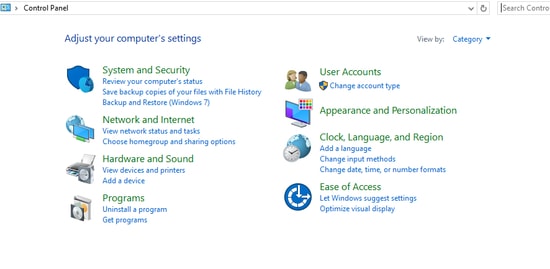
Schritt 3: Wählen Sie dann Energieoptionen und klicken Sie auf Planeinstellungen ändern .
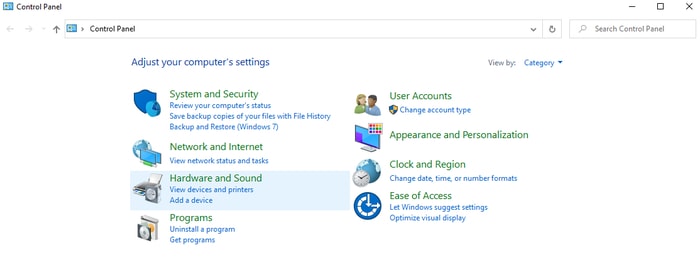
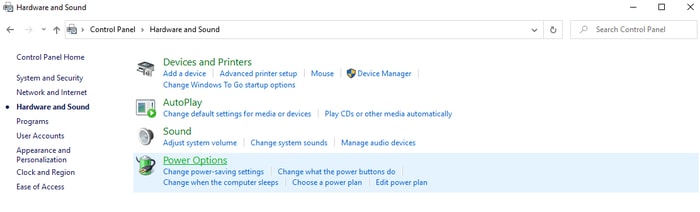
Schritt 4: Klicken Sie anschließend auf Erweiterte Energieeinstellungen ändern .
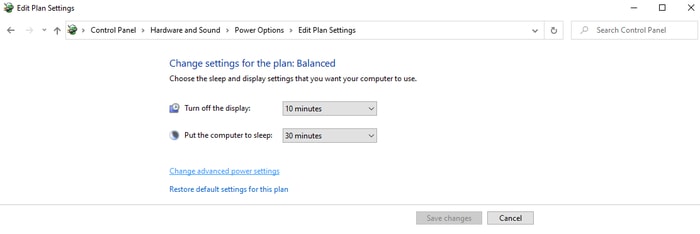
Schritt 5: Suchen Sie nun im nächsten Popup-Fenster die USB-Einstellungen und klicken Sie auf das Symbol „+“ , um es zu erweitern.
Schritt 6: Klicken Sie danach auf die Einstellung USB Selective Suspend und wählen Sie Disable .
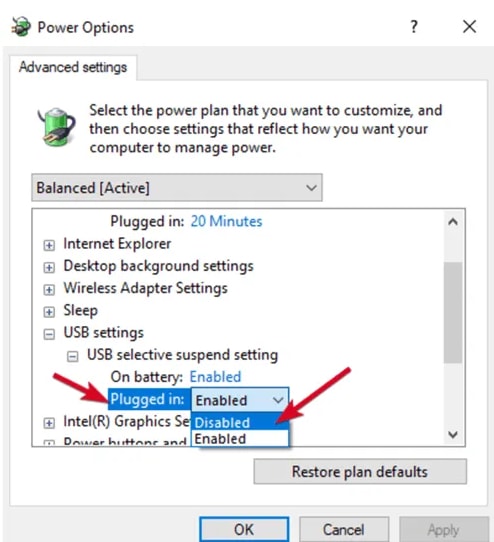
Das ist alles, was Sie befolgen müssen, um diese Einstellung zu deaktivieren. Probieren Sie dies aus und prüfen Sie, ob das USB-Laufwerk nicht in Windows 10 angezeigt wird oder nicht.
Siehe auch: Aktivieren und Deaktivieren des USB-Anschlusses in Windows 10
Methode 5: Führen Sie Windows Update aus
Es ist möglich, dass Ihre veraltete Windows-Version ein Grund dafür ist, dass das USB-Flash-Laufwerk Windows 10 nicht anzeigt. Daher müssen Sie das Windows-Betriebssystem sofort aktualisieren. Aus diesem Grund haben wir die folgenden Schritte geteilt!
Schritt 1: Drücken Sie auf Ihrer Tastatur gleichzeitig die Tasten Win und I, um die Windows-Einstellungen aufzurufen.
Schritt 2: Navigieren Sie dann zu Update & Sicherheit und klicken Sie darauf.
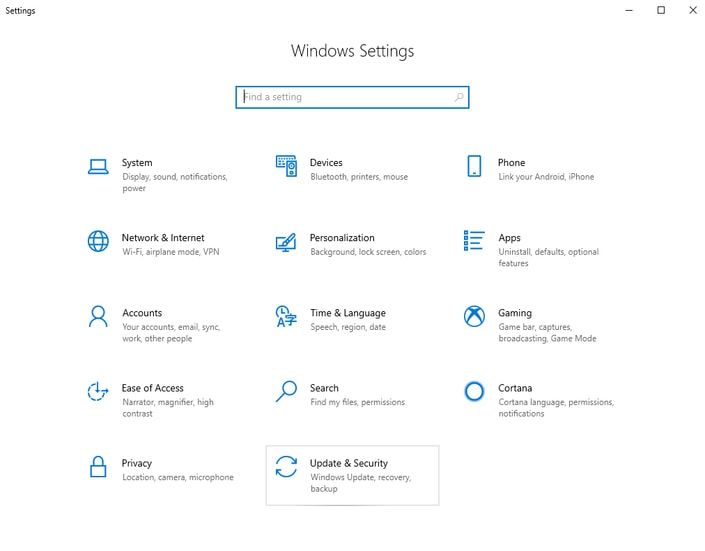
Schritt 3: Wählen Sie danach Windows Update im linken Bereich und klicken Sie dann auf Nach Updates suchen.
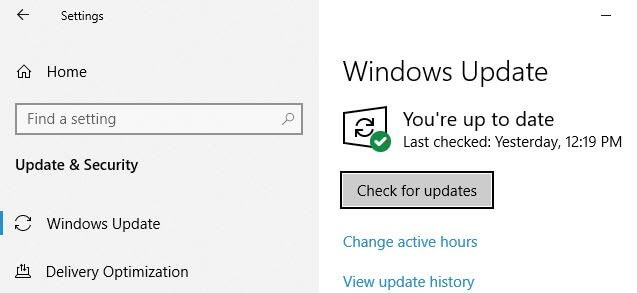
Jetzt beginnt Windows automatisch mit der Suche nach verfügbaren Windows-Updates. Außerdem findet es automatisch andere Probleme und behebt sie. Probieren Sie also diese Methode aus und prüfen Sie, ob USB unter Windows 10 nicht angezeigt wird oder nicht.
Siehe auch: So aktualisieren Sie USB 3.0-Treiber
Methode 6: Probieren Sie das Disk Management Tool aus
Mit diesem Tool erfahren Sie, ob Windows Ihren USB-Stick erkennt oder nicht. Abgesehen davon werden auch alle an Ihren PC angeschlossenen Festplatten angezeigt und Sie können Informationen zu Partitionen, Größen usw. anzeigen. Für viele Benutzer funktionieren die oben genannten Lösungen nicht und sie beschweren sich weiterhin „Wir können kein USB-Flash-Laufwerk finden“. Diese können diese Fehlerbehebungsmethode verwenden, um das Problem zu beheben.
Schritt 1: Schließen Sie Ihren USB-Stick an und klicken Sie dann rechts auf das Start-Symbol.
Schritt 2: Wählen Sie dann Datenträgerverwaltung aus der Liste der Optionen.
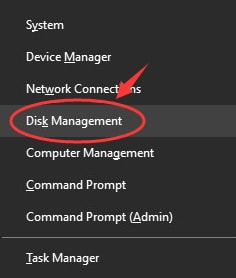
Schritt 3: Wenn Ihr USB-Stick jetzt als Wechseldatenträger bezeichnet wird, können Sie ein neues Volume erstellen oder einen neuen Laufwerksbuchstaben zuweisen.
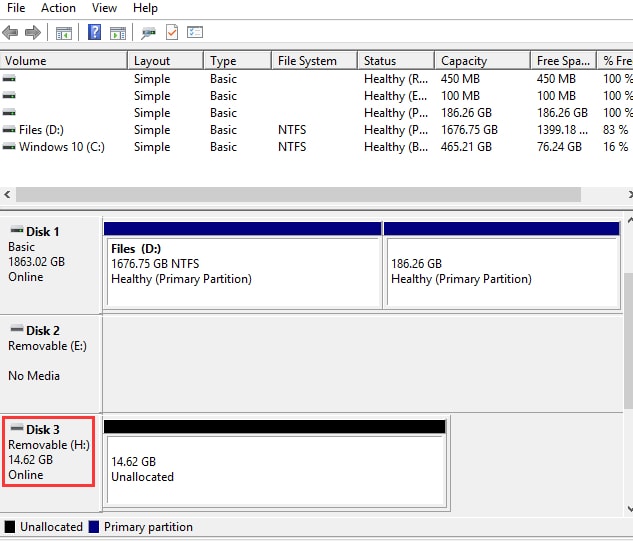
So können Sie Ihren USB-Stick partitionieren oder formatieren, um ihn leicht identifizierbar zu machen. Und für alle Fälle, wenn Ihr externer USB-Stick Windows 10 nicht anzeigt, ist Ihr USB-Stick möglicherweise tot.
Siehe auch: Unbekanntes USB-Gerät reparieren (Anforderung der Gerätebeschreibung fehlgeschlagen)
USB-Laufwerk wird unter Windows 10 nicht angezeigt [GELÖST]
Wenn Ihnen eine der oben genannten Methoden nicht hilft, das Problem zu beheben, können Sie als letzte Wette Ihren USB-Stick wechseln. Aber hoffentlich hilft Ihnen dieser Leitfaden. Jetzt wissen Sie, was zu tun ist, wenn das USB-Laufwerk unter Windows 10 nicht angezeigt wird. Teilen Sie Ihre Meinung dazu im Kommentarfeld unten mit. Und vergessen Sie nicht, unseren Newsletter zu abonnieren, um informativere Artikel zu erhalten. Bis dahin, bleiben Sie dran!
